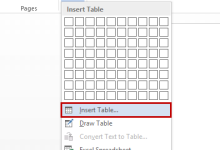إتقان ميزة المجاميع الفرعية في إكسل
تُعد ميزة المجاميع الفرعية في برنامج Microsoft Excel من الأدوات الأكثر قوة ومرونة التي يمكن للمستخدمين الاستفادة منها عند التعامل مع مجموعات البيانات الكبيرة والمعقدة. فهذه الميزة تتيح للمستخدمين تنظيم البيانات بشكل هرمي، وتقسيمها إلى فئات فرعية، بحيث يسهل فحصها وتحليلها بطريقة منهجية ومنظمة، مما يعزز القدرة على استنتاج المعلومات الدقيقة والتوصل إلى قرارات مستنيرة. إن فهم كيفية استخدام المجاميع الفرعية بشكل فعال يتطلب التعرف على آلياتها، وخطوات تطبيقها، بالإضافة إلى الاستفادة من الأدوات المرافقة لها، مثل الفرز، والتصفية، والرسوم البيانية، والحقول الحسابية، والتنسيقات المختلفة، وكل ذلك بهدف تحسين عمليات التحليل والتقارير التي تعتمد على البيانات الرقمية والنصية.
أهمية المجاميع الفرعية في تحليل البيانات
تأتي أهمية المجاميع الفرعية من قدرتها على تحويل البيانات المجمعة إلى معلومات ذات قيمة، حيث تساعد في اكتشاف الاتجاهات، والأنماط، والفروقات بين الفئات المختلفة داخل مجموعة البيانات. على سبيل المثال، إذا كان لديك جدول يحتوي على مبيعات شركة عبر مناطق جغرافية مختلفة، فإن استخدام المجاميع الفرعية يمكن أن يمكنك من حساب إجمالي المبيعات لكل منطقة على حدة، ثم مقارنة الأداء بين المناطق المختلفة، بالإضافة إلى تصنيف البيانات حسب فئات المنتجات أو الفترات الزمنية، مما يوفر رؤية واضحة ومباشرة لعملك أو مشروعك.
التهيئة الأولية للعمل مع المجاميع الفرعية
إعداد البيانات بشكل مناسب
قبل البدء في تطبيق المجاميع الفرعية، من الضروري أن تكون البيانات جاهزة بشكل منسق، بحيث تكون منظمة بشكل يسهل التعامل معها. عادةً، يتطلب ذلك أن تكون البيانات مرقمة بشكل منظم، وأن يتم تصنيفها ضمن أعمدة واضحة تحتوي على تسميات محددة لكل فئة أو نوع من البيانات. كما يُفضل أن تكون البيانات مترابطة بشكل منطقي، بحيث تتضمن الأعمدة الأساسية مثل التاريخ، المنطقة، المنتج، والكميات أو المبالغ المالية. تنظيم البيانات بشكل جيد يسهل عملية تطبيق المجاميع الفرعية، ويضمن دقة النتائج.
تحديد معايير التجميع
عند تحديد البيانات التي ترغب في تحليلها، يجب أن تختار الأعمدة التي ستُستخدم لتقسيم البيانات إلى فئات فرعية، سواء كانت هذه الفئات تتعلق بالمناطق الجغرافية، أو الفترات الزمنية، أو أنواع المنتجات. هذه الخطوة مهمة لأنها تؤثر بشكل مباشر على نتائج التجميع، وتُحدد طبيعة التحليل الذي سيتم إجراؤه. على سبيل المثال، إذا كنت تعمل على بيانات مبيعات، فإن تحديد الأعمدة ذات الصلة مثل المنطقة أو نوع المنتج هو أمر حاسم في تحديد الفئات الفرعية التي ستُستخدم لاحقًا في حساب المجاميع.
خطوات تطبيق المجاميع الفرعية في Excel
خطوة 1: تحديد البيانات واختيارها
ابدأ بتحديد كامل مجموعة البيانات التي تريد تحليلها، مع التأكد من أن البيانات منظمة بشكل مناسب، وأن الأعمدة تحتوي على تسميات واضحة ودقيقة. بعد ذلك، انتقل إلى علامة التبويب “البيانات” في شريط الأدوات، حيث ستجد أدوات متعددة للتحكم في البيانات، وأهمها هي أداة “المجاميع الفرعية”.
خطوة 2: تطبيق وظيفة المجاميع الفرعية
عند النقر على زر “المجاميع الفرعية”، ستظهر نافذة منبثقة تتيح لك تحديد المعايير التي تريد تطبيقها. أولاً، اختر العمود الذي تريد أن يتم تجميع البيانات بناءً عليه، مثل المنطقة أو الفئة. ثم، اختر الوظيفة التي تريد استخدامها لحساب المجاميع، مثل المجموع، أو المتوسط، أو الحد الأدنى، أو الحد الأقصى، أو العد. يمكنك أيضًا تحديد ما إذا كنت تريد إضافة مجاميع فرعية لكل فئة، أم أن تظل البيانات كما هي مع حساب المجاميع بشكل مجمّع.
خطوة 3: تخصيص عرض المجاميع
بعد تطبيق المجاميع الفرعية، ستظهر خطوط فصل بين الفئات المختلفة، مع أزرار يمكن استخدامها لفتح أو إغلاق التجميع، مما يتيح للمستخدم التحكم في عرض البيانات بشكل ديناميكي. يمكن تخصيص الألوان والتنسيقات لتسهيل قراءة البيانات، بالإضافة إلى تفعيل تنسيق الأرقام حسب الحاجة، سواء كان ذلك للعملات، أو النسب المئوية، أو غيرها من التنسيقات الخاصة.
خطوة 4: تحديث وتحليل النتائج
عند إجراء تغييرات على البيانات الأصلية، يمكن تحديث النتائج بسهولة من خلال خيار “تحديث” في أدوات المجاميع الفرعية، مما يضمن أن التحليل يبقى متوافقًا مع البيانات الجديدة أو المعدلة. كما يمكن استغلال النتائج في إعداد تقارير مرنة، أو تصديرها لعرضها في أدوات أخرى، أو استخدامها في إنشاء الرسوم البيانية التي تبرز الاتجاهات المهمة بشكل أكثر وضوحًا.
التحليل المتقدم باستخدام المجاميع الفرعية
الفرز والتصفية بعد تطبيق المجاميع الفرعية
بعد أن يتم حساب المجاميع الفرعية، يمكن للمستخدم استخدام خاصية الفرز والتصفية في Excel لتركيز الضوء على الفئات ذات الأداء العالي أو المنخفض، أو لتصفية البيانات بناءً على معايير محددة، مثل المبيعات التي تتجاوز مبلغًا معينًا أو المبيعات التي تقل عن قيمة محددة. هذه الوظائف تتيح للمستخدمين تحليل البيانات بشكل أكثر دقة، مع التركيز على العناصر الأكثر أهمية في سياق عملهم.
إضافة الحقول الحسابية المخصصة
بالإضافة إلى الوظائف الافتراضية، يمكن للمستخدمين إضافة حقول حسابية مخصصة باستخدام الصيغ الرياضية، مثل حساب النسب المئوية للزيادة أو النقصان، أو متوسطات محسوبة استنادًا إلى معايير معينة، أو حتى إجراء عمليات حسابية معقدة تعتمد على البيانات الموجودة. هذا يوسع من نطاق التحليل، بحيث يمكن الحصول على رؤى أكثر دقة وتخصصًا.
الرسوم البيانية والتصوير البصري للبيانات
لتحقيق فهم أعمق، يُنصح باستخدام الرسوم البيانية، مثل المخططات الشريطية، والخطية، والدائرية، التي تمثل المجاميع الفرعية بشكل بصري، مما يسهل استيعاب الاتجاهات والأنماط بشكل سريع. يمكن إنشاء هذه المخططات مباشرة من البيانات المجمعة، مع تخصيص الألوان والعناوين لتسهيل قراءة البيانات والتواصل مع الآخرين بفعالية.
تحسين التقارير والتصدير
عند الانتهاء من إعداد البيانات وتحليلها باستخدام المجاميع الفرعية، يمكن حفظ التقارير بصيغة مناسبة، سواء كانت ملفات Excel أو PDF، مع تنسيق مخصص يجعلها جاهزة للطباعة أو المشاركة. كما يمكن إعداد قوالب قابلة لإعادة الاستخدام، بحيث يتم تحديث البيانات بشكل دوري، وإعادة تطبيق المجاميع تلقائيًا، مما يوفر الوقت والجهد في عمليات التقارير الدورية.
نصائح وتقنيات متقدمة لزيادة فاعلية المجاميع الفرعية
استخدام القوالب المخصصة
يمكن للمستخدمين إنشاء قوالب مخصصة تتضمن إعدادات معينة للمجاميع الفرعية، مثل التنسيقات، والوظائف، وخيارات التصفية المفضلة، بحيث يتم تطبيقها بسرعة على مجموعات بيانات جديدة، مما يعزز الكفاءة ويقلل من الأخطاء.
الدمج مع أدوات تحليل البيانات الأخرى
تُستخدم المجاميع الفرعية بشكل فعال عند دمجها مع أدوات تحليل البيانات الأخرى، مثل Power Pivot، Power Query، وPower BI، حيث يمكن من خلال هذه الأدوات التعامل مع مجموعات بيانات أكبر، وتحليل البيانات بشكل أكثر تعقيدًا، وإنشاء نماذج تنبئية، وبيانات تفاعلية تتيح للمستخدمين فهم البيانات بشكل ديناميكي وشامل.
الاعتبارات التقنية والتحديات الشائعة
على الرغم من قوة المجاميع الفرعية، إلا أن هناك بعض التحديات التي قد تواجه المستخدمين، مثل الحاجة إلى تنظيم البيانات بشكل دقيق لتجنب الأخطاء في الحسابات، أو الحاجة إلى تحديث التقارير بشكل يدوي عند تغير البيانات. كما أن التعامل مع مجموعات البيانات الكبيرة قد يتطلب موارد حاسوبية عالية، خاصة عند استخدام أدوات متقدمة مثل Power BI أو تحليل البيانات باستخدام الماكروات أو البرمجة النصية.
حالات تطبيق عملية وتحليل متقدم
حالة دراسية: تحليل مبيعات شركة متعددة المناطق
تخيل شركة تجارة إلكترونية تعمل عبر عدة مناطق جغرافية، وتريد تحليل أداء المبيعات بشكل دوري. باستخدام المجاميع الفرعية، يمكن إنشاء جدول يتضمن مناطق البيع، وأنواع المنتجات، ومبالغ المبيعات. بعد تطبيق المجاميع الفرعية، يتم حساب إجمالي المبيعات لكل منطقة، بالإضافة إلى المتوسط، وأعلى قيمة، وأدنى قيمة في كل منطقة. يمكن بعدها تصفية البيانات لعرض المناطق ذات الأداء الأفضل أو الأسوأ، وإنتاج رسوم بيانية تظهر الاتجاهات عبر الفترات الزمنية، مما يساعد في اتخاذ قرارات استراتيجية تعتمد على البيانات الدقيقة.
تحليل البيانات المالية باستخدام المجاميع الفرعية
في سياق تحليل البيانات المالية، يمكن استخدام المجاميع الفرعية لتلخيص الإيرادات والمصروفات حسب الفترات الزمنية، أو حسب المشاريع، أو الأقسام الوظيفية، مما يسهل تقييم الأداء المالي بشكل دوري. كما يمكن حساب النسب المئوية، والهامش الربحي، وتحليل التكاليف، وتصنيف البيانات وفقًا لمعايير مختلفة، ليكون لديك فهم شامل لمدى صحة الأداء المالي للشركة، وما هي المجالات التي تحتاج إلى تحسين.
مستقبل استخدام المجاميع الفرعية وتقنيات الذكاء الاصطناعي
مع تطور تقنيات البيانات الضخمة والذكاء الاصطناعي، يتوقع أن تتكامل أدوات مثل المجاميع الفرعية مع أنظمة تحليل البيانات التنبئية، والتعلم الآلي، وأتمتة العمليات. إذ يمكن أن تتعرف أنظمة الذكاء الاصطناعي تلقائيًا على الأنماط، وتقترح مجاميع فرعية، وتقوم بالتحديث التلقائي للتقارير، مما يوفر وقتًا وجهدًا كبيرين، ويعزز من دقة التحليل وسرعة اتخاذ القرارات. بالإضافة إلى ذلك، يُحتمل أن تتطور أدوات التصور البياني بشكل يجعل من السهل فهم البيانات المعقدة بطريقة أكثر تفاعلية وواقعية.
ختام وتوصيات
تُعد ميزة المجاميع الفرعية في Excel أداة أساسية في عمليات تحليل البيانات، وتوفير رؤى دقيقة من خلال تنظيم البيانات بشكل هرمي، وحساب المجاميع بشكل مرن، وتحليل البيانات بشكل متعمق. لتحقيق أقصى استفادة من هذه الأداة، من المهم أن يكون لديك تنظيم دقيق للبيانات، وأن تتقن استخدام أدوات التصفية والفرز، وتوظيف الرسوم البيانية والتقنيات المتقدمة حسب الحاجة. كما يُنصح دائمًا بالبقاء على اطلاع بأحدث التقنيات والأدوات التي تتكامل مع Excel، لضمان تحقيق أعلى كفاءة وفعالية في عمليات التحليل واتخاذ القرارات. إن تبني ممارسات التحليل المنهجي، والاستفادة من أدوات الأتمتة والذكاء الاصطناعي، يمكن أن يحول البيانات من مجرد أرقام إلى استراتيجيات عمل ناجحة، ويضع المؤسسات على مسار النمو والتطور المستدام.